-
注意
1、如果启动不了或者其他问题通过 docker logs 容器 查询日志 -
mysql
拉取镜像($PWD切换到共享文件夹下)docker pull mysql:5.7 docker run -p 3306:3306 --name mymysql -v $PWD/conf:/etc/mysql/conf.d -v $PWD/logs:/logs -v $PWD/data:/var/lib/mysql -e MYSQL_ROOT_PASSWORD=123qweasd -d mysql:5.7-p 3306:3306:将容器的 3306 端口映射到主机的 3306 端口。
-v -v $PWD/conf:/etc/mysql/conf.d:将主机当前目录下的 conf/my.cnf 挂载到容器的 /etc/mysql/my.cnf。
-v $PWD/logs:/logs:将主机当前目录下的 logs 目录挂载到容器的 /logs。
-v $PWD/data:/var/lib/mysql :将主机当前目录下的data目录挂载到容器的 /var/lib/mysql 。
-e MYSQL_ROOT_PASSWORD=123456:初始化 root 用户的密码
容器中导出数据库
mysqldump -uroot -p abc > abc.sql
mysqldump -uroot -p -d abc > abc.sql只导出结构
问题Packet for query is too large
cd /etc/mysql/mysql.conf.d
vi mysqld.cnf
[mysqld]配置项下方,找到或添加以下配置项:
max_allowed_packet = 20M
查看
show global VARIABLES like '%max_allowed_packet%'; -
sqlserver
安装mssqldocker run -e 'ACCEPT_EULA=Y' -e 'MSSQL_SA_PASSWORD=1234qwer!' -v /opt/docker/data/mssql/:/var/opt/mssql/data/data1/ -p 1433:1433 --name mssql -d microsoft/mssql-server-linux docker exec -it mssql /bin/bash opt/mssql-tools/bin/sqlcmd -S localhost -U SA -P '1234qwer!'Mac系统上SQL on Linux的Docker容器不支持Volume的问题
新建两个容器,把数据库数据存储到其中一个容器,同一时间只能打开一个容器docker create -v /var/opt/mssql --name mssqldata microsoft/mssql-server-linux docker run -e 'ACCEPT_EULA=Y' -e 'MSSQL_SA_PASSWORD=1234qwer!' --volumes-from mssqldata -p 1433:1433 --name mssql -d microsoft/mssql-server-linuxnavcat连接
新建数据库注意
输入新的地址 数据地址和日志地址
/var/opt/mssql/data/data1/ 数据库名称.ndf
/var/opt/mssql/data/data1/ 数据库名称_log.ldf
推荐使用Chinese_PRC_CI_AS
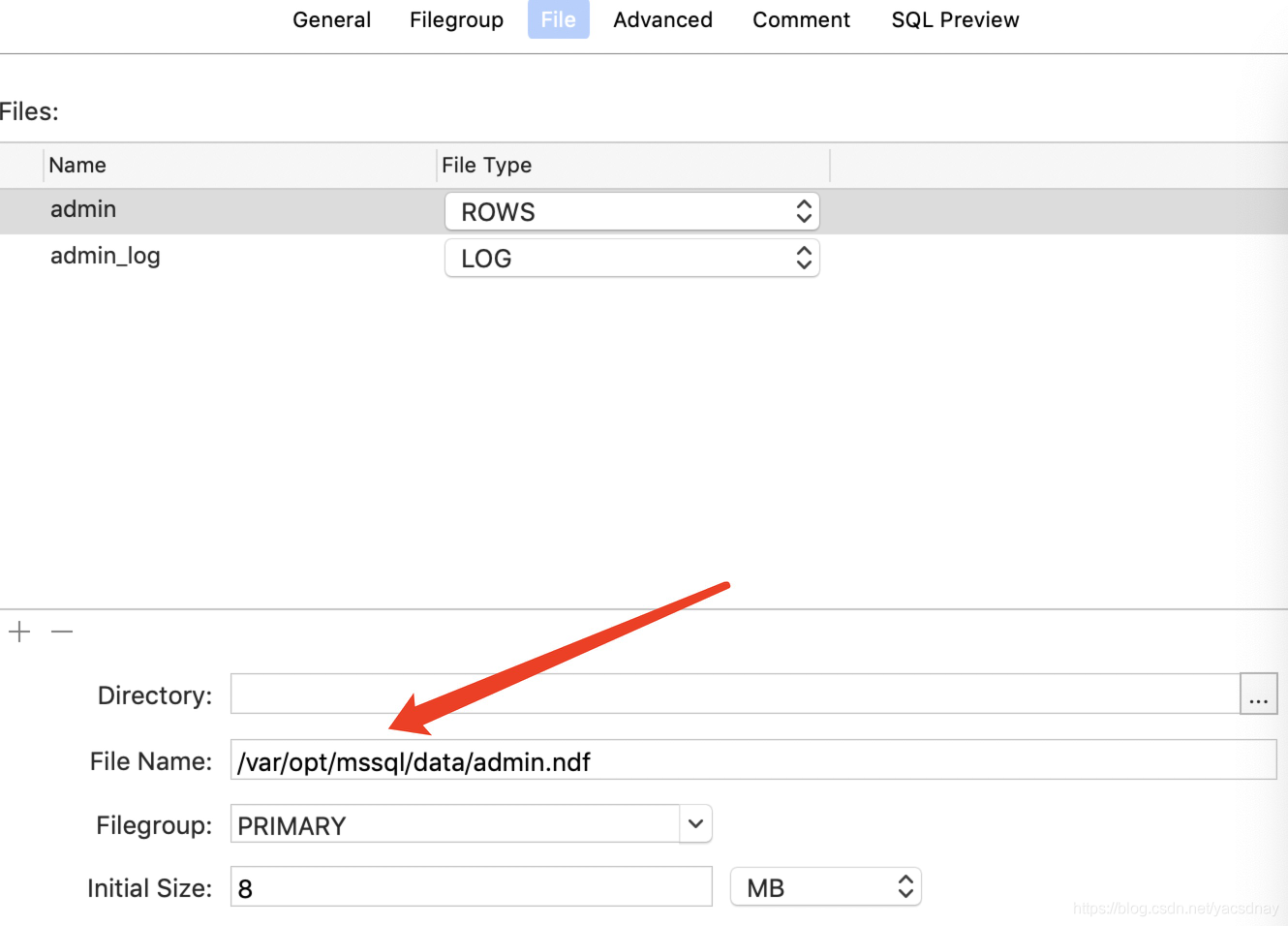
备份还原数据库docker cp CZSBGL3.bak sql1:/var/opt/mssql/backup docker exec -it mssql /opt/mssql-tools/bin/sqlcmd -S localhost -U SA -P '1234qwer!' -Q 'RESTORE FILELISTONLY FROM DISK = "/var/opt/mssql/backup/test.bak"' | tr -s ' ' | cut -d ' ' -f 1-2 docker exec -it mssql /opt/mssql-tools/bin/sqlcmd -S localhost -U SA -P '1234qwer!' -Q 'RESTORE DATABASE test FROM DISK = "/var/opt/mssql/backup/test.bak" WITH MOVE "test" TO "/var/opt/mssql/data/test.mdf", MOVE "test_log" TO "/var/opt/mssql/data/test.ldf"' -
tomcat
把war包放到当前目录下docker pull tomcat docker run -d -p 8080:8080 --name mytomcat tomcat docker cp test.war mytomcat:/usr/local/tomcat/webapps/http://ip:8080/test/
亲测小白系列之-Dockerfile
最新推荐文章于 2024-10-23 22:17:07 发布





















 3612
3612

 被折叠的 条评论
为什么被折叠?
被折叠的 条评论
为什么被折叠?








